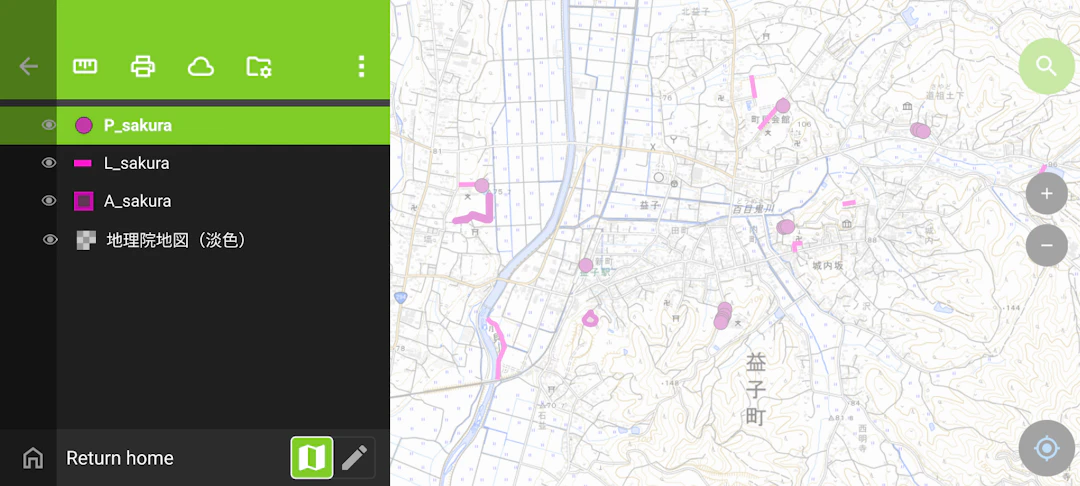
初めてのQField!QGISプロジェクトをスマホに持ち出す手順
この記事でわかること
- QGISで作成したプロジェクトをQFieldで開くまでの基本的な流れ
- QField Syncプラグインを使ったQGISプロジェクトのエクスポート方法
- QFieldアプリへのプロジェクトパッケージの転送と読み込み手順
こんな人におすすめ
- QGISのデータを野外調査で活用したい方
- 初めてQFieldを使う方
- モバイルデバイスでGISデータの収集・編集を行いたい方
はじめに
QFieldは、QGISで作成したプロジェクトをスマートフォンなどで活用できるオープンソースのモバイルGISソフトウェアです。この記事では、QGISで作成したプロジェクトをQFieldに転送し、モバイルデバイスで利用できるようにするための基本的な手順を解説します。
QFieldの概要と活用事例について詳しく知りたい方は、以下の記事をご覧ください。
QGISでプロジェクトの準備
QFieldプロジェクトを始めるには、まずQGISでプロジェクトを準備する必要があります。
QGIS上で必要なデータの追加、レイヤの整理、スタイルの調整など、基本的な設定をここで行います。この例では、桜の位置情報を収集するためのプロジェクトを準備しました。
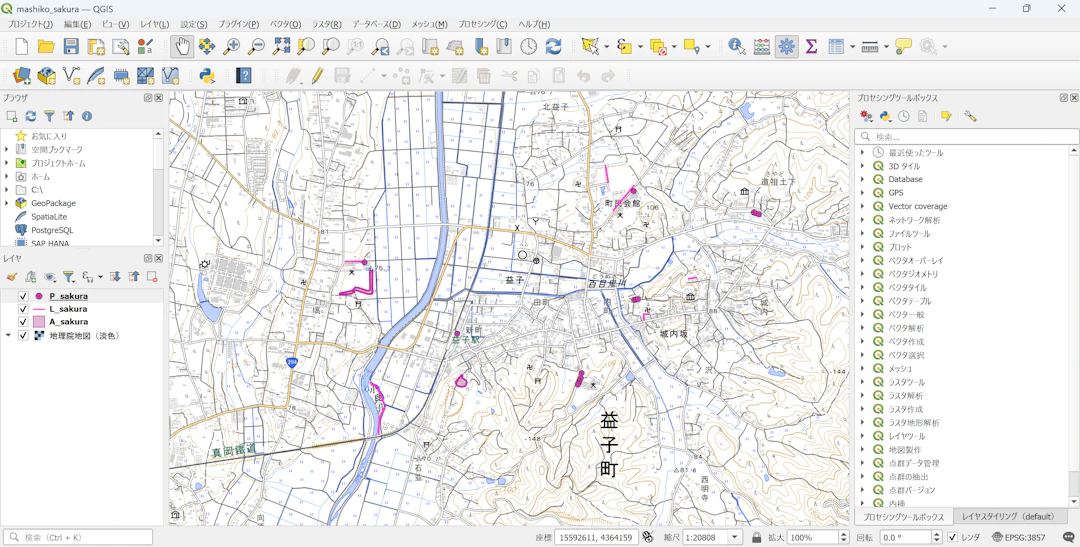
このQGISプロジェクトをベースに、QField用のプロジェクトを作成していきます。基本的な流れは以下のとおりです。
- 「QField Sync」プラグインでQField用のパッケージを作成する
- QField用のパッケージをモバイルデバイスに転送する
- QFieldアプリで作成したパッケージを読み込む
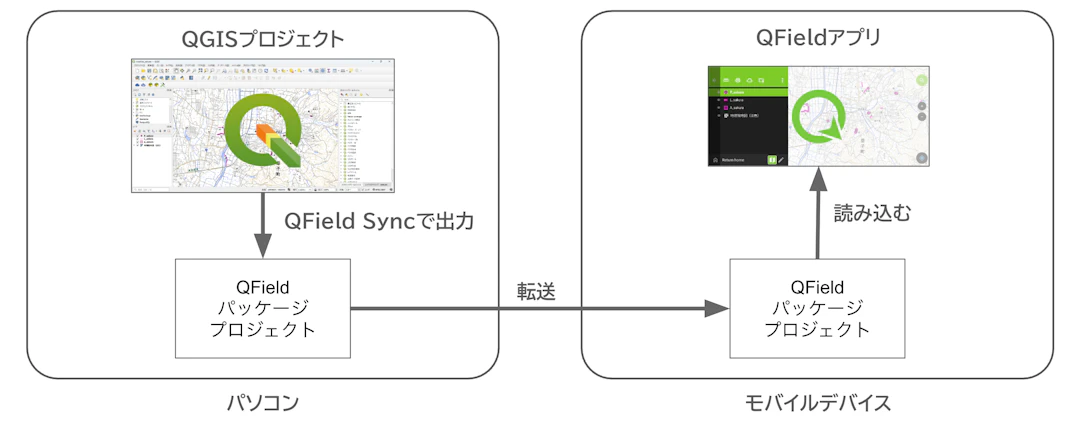
QField SyncでQGISプロジェクトをエクスポート
QField Syncとは
QField Syncは、QGISのプロジェクトをQField用のパッケージに変換することができるQGISのプラグインです。作成したパッケージをモバイル端末に転送することで、QField上でプロジェクトを活用できるようになります。また、QFieldで編集したデータをQGISに取り込むことも可能です。
QField Syncのインストール
QField Syncはプラグインマネージャからインストールすることができます。プラグインマネージャで「qfield sync」と検索し、インストールしてください。
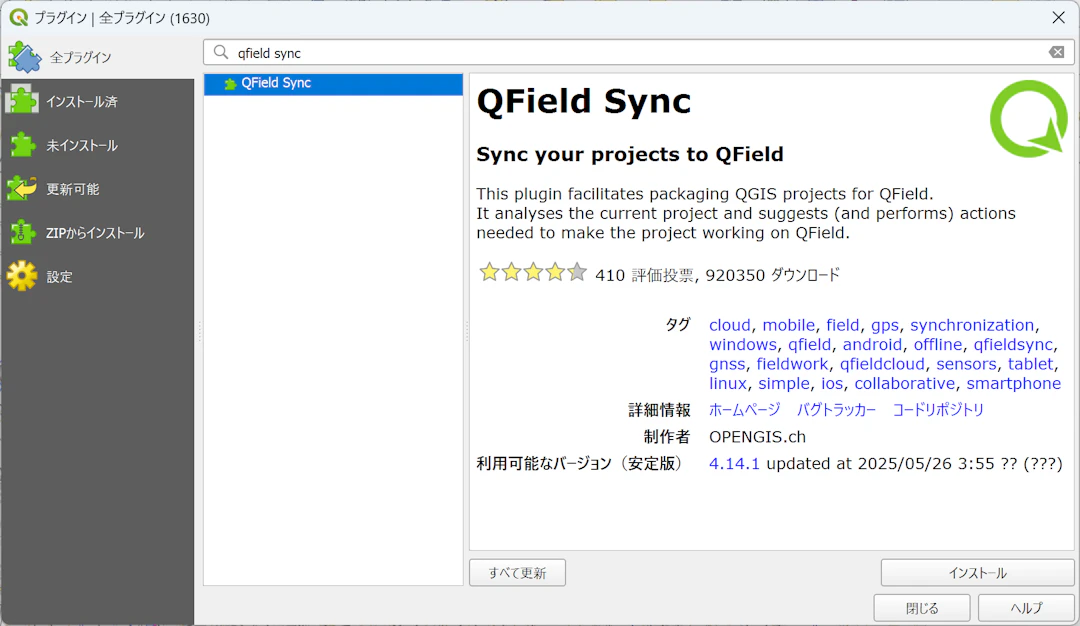
インストールが完了すると、QField Syncのツールバーが表示されます。
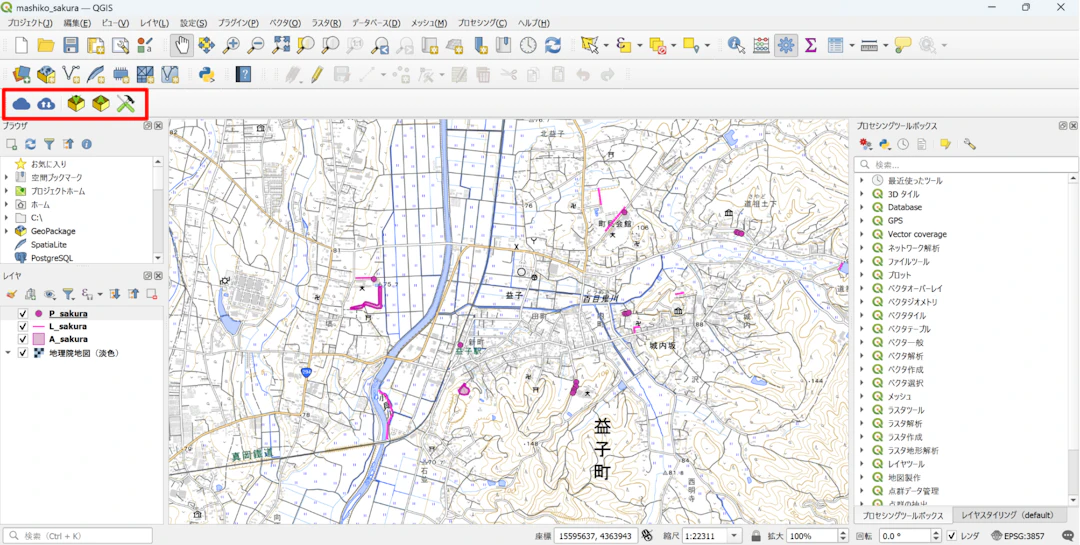
QGISプラグインのインストール方法について詳しく知りたい方は、以下の記事をご覧ください。
QGISプロジェクトからQFieldパッケージを作成
QGISプロジェクトをQField用のパッケージに変換するために、ツールバーの[QFieldパッケージを作成]ボタンをクリックします。
![[QFieldパッケージを作成]ボタンをクリック](https://images.microcms-assets.io/assets/6c4873527fd24450a0163b40e8e173f2/c7df41482aca4daa83e7743c86305aec/howto_get-started_qfield_05.png?w=300&h=60&fm=webp)
「QFieldプロジェクトのパッケージを作成」画面が表示されるので、以下のように各項目を設定します。
- Package Project Title:お好きなプロジェクト名を記入
- Package Project Filename:[•••]ボタンをクリックして保存したい場所とファイル名を指定する
- [作成]をクリック
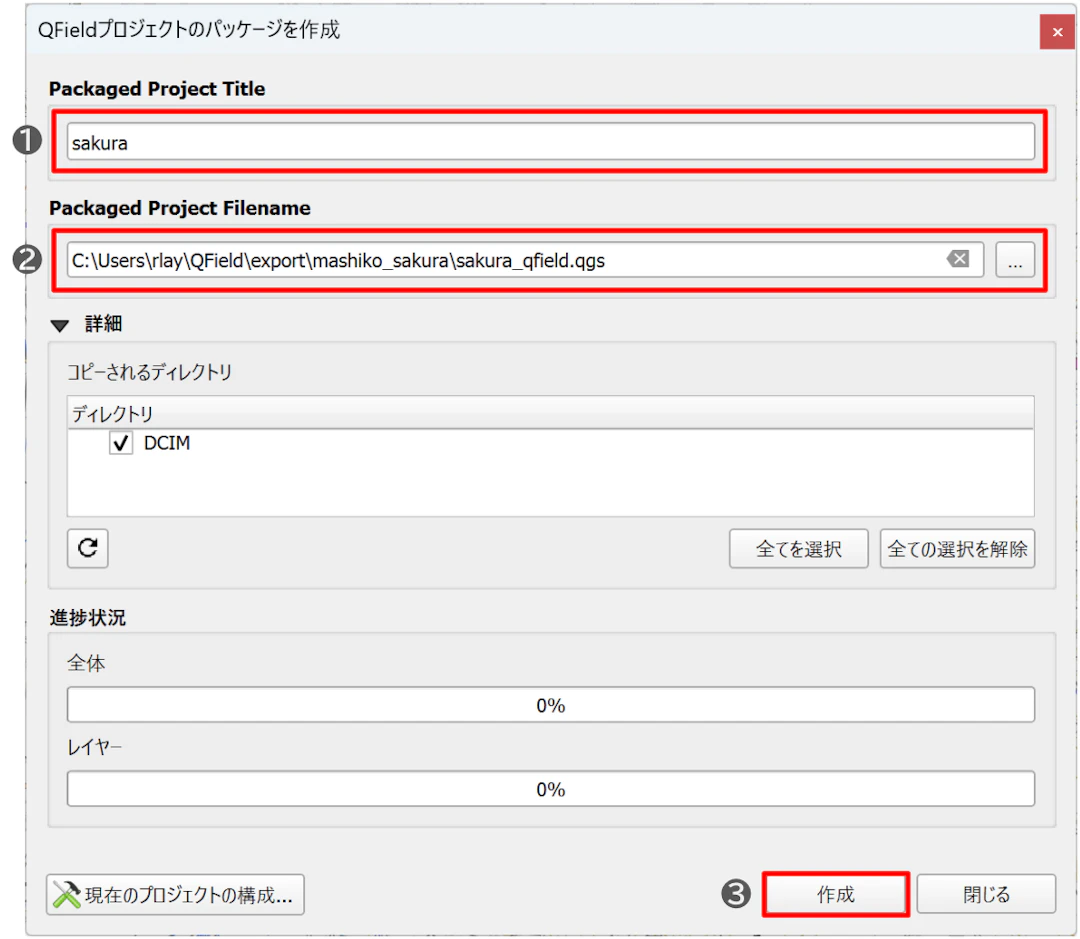
処理が完了すると、「プロジェクトの作成が完了しました。このフォルダーをQFieldをインストールしたデバイスにコピーしてください。」というメッセージが表示されます。
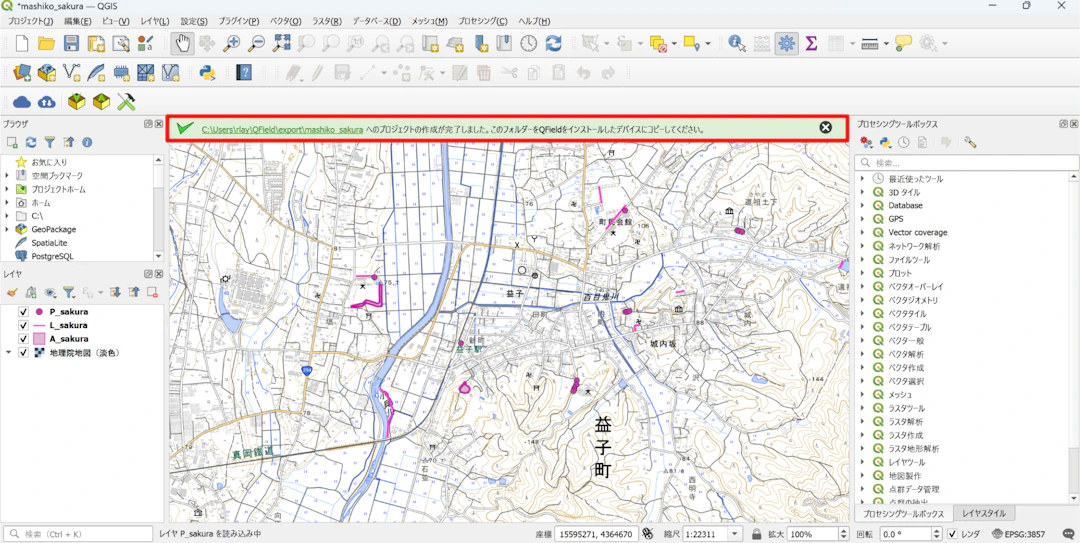
保存先フォルダを確認すると、プロジェクトのデータが格納されていることがわかります。次のステップでは、このフォルダをUSB接続などを使って、モバイルデバイスに転送します。
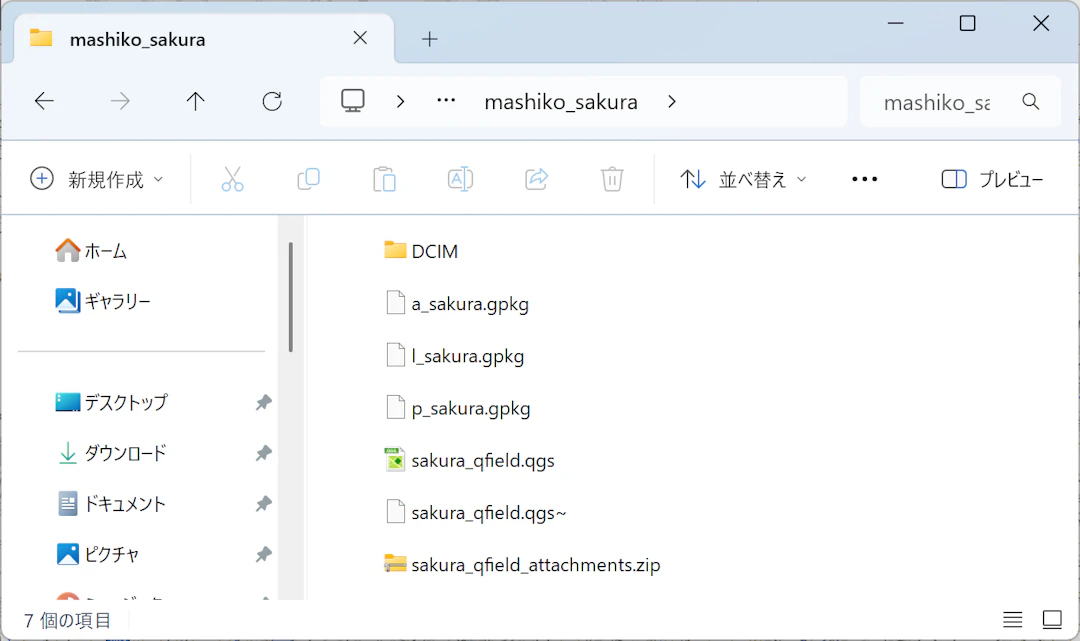
QFieldアプリでプロジェクトを読み込む
QFieldアプリのインストール
QFieldをまだインストールしていない場合は、モバイルデバイスにアプリをダウンロードしてください。利用しているOSのアプリストアから直接入手するか、QFieldの公式サイトからダウンロードできます。
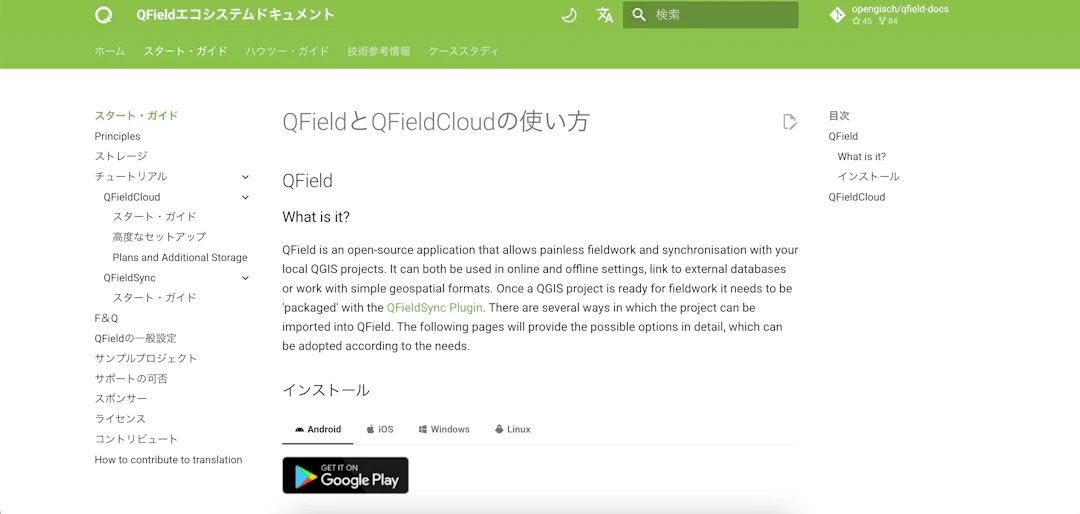
プロジェクトパッケージファイルの格納
アプリをインストール後、まずモバイルデバイス内のQFieldのプロジェクトフォルダを探します。OSによって格納場所が異なりますので、ファイルアプリで以下の場所を確認してください。
Androidの場合
Androidの場合、QFieldプロジェクトの保存フォルダのパスはAndroid/data/ch.opengis.qfield/files/Imported Projectsです。
ただし、Android/dataフォルダは標準のファイルアプリからは直接アクセスできません。代わりに「Files」のようなAndroidのシステムフォルダを読み取れる専用アプリを使うとアクセスが可能です。
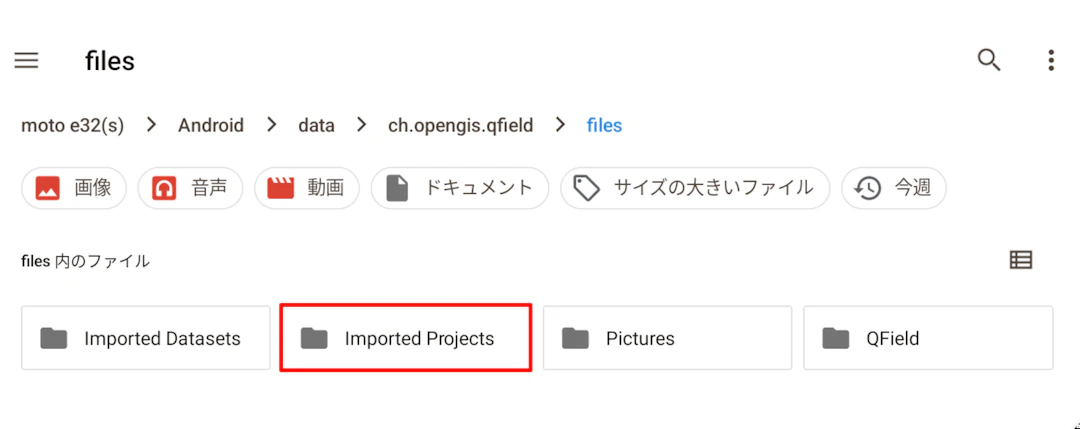
iOSの場合
ファイルアプリを開き、このiPhone内/QField/Imported Projects フォルダを探します。
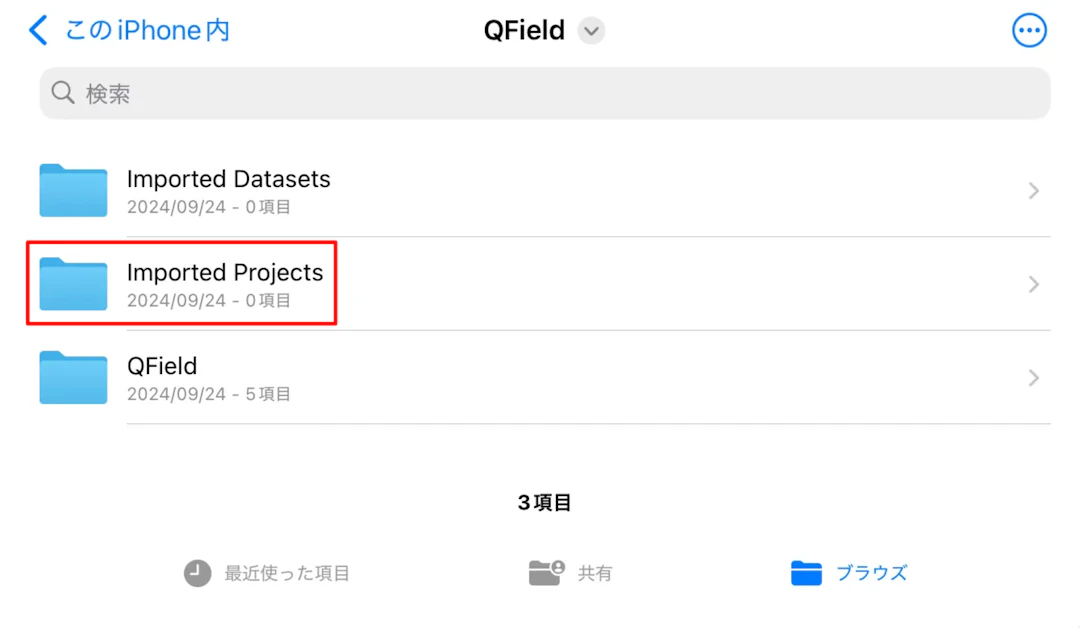
フォルダが見つかったら、クラウドストレージやUSBなどを利用して、QField用に変換したパッケージを「Imported Projects」フォルダに転送しましょう。
QFieldでプロジェクトを開く
プロジェクトの転送が完了したら、モバイルデバイスでQFieldを起動します。ホーム画面で[ローカルファイルを開く]をタップします。
![QFieldホーム画面から[ローカルファイルを開く]をタップ](https://images.microcms-assets.io/assets/6c4873527fd24450a0163b40e8e173f2/5688c485a4ec4c128d4fc7b100060c6c/howto_get-started_qfield_12.png?w=1080&fm=webp)
QFieldのブラウザから[QFieldファイルディレクトリ]をタップします。
![QFieldのブラウザから[QFieldファイルディレクトリ]をタップ](https://images.microcms-assets.io/assets/6c4873527fd24450a0163b40e8e173f2/17b5ab50d6754336a7b25de3c0389b81/howto_get-started_qfield_13.png?w=1080&fm=webp)
QFieldファイルディレクトリ内の[Imported Projects]フォルダをタップして、インポートしたプロジェクトにアクセスします。
![QFieldファイルディレクトリから[Imported Projects]フォルダをタップ](https://images.microcms-assets.io/assets/6c4873527fd24450a0163b40e8e173f2/2c3c229a497e4266ae314c4a7c5fdd48/howto_get-started_qfield_14.png?w=1080&fm=webp)
QGISから転送したパッケージが表示されます。この例では[mashiko_sakura]をタップします。
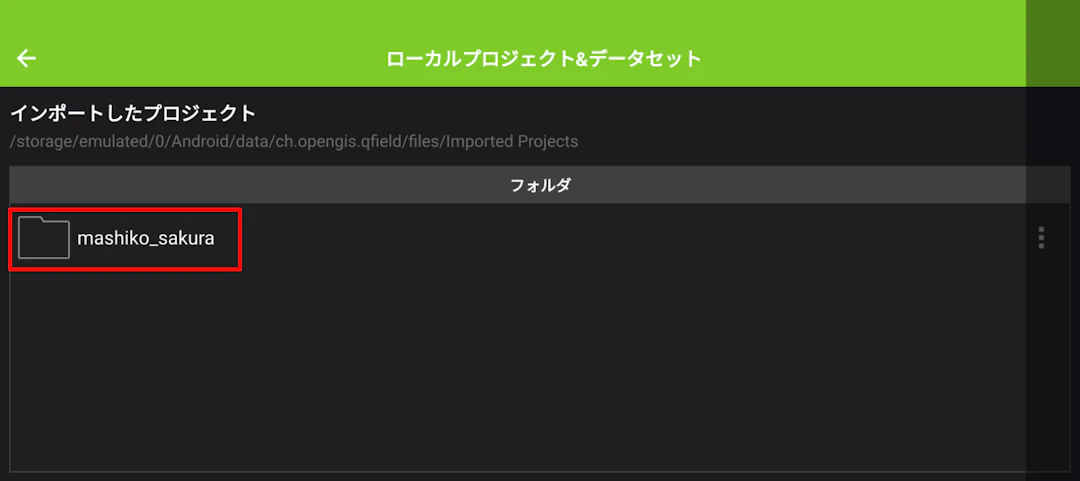
パッケージ内のプロジェクトファイルが表示されます。この例では[sakura_qfield]をタップします。
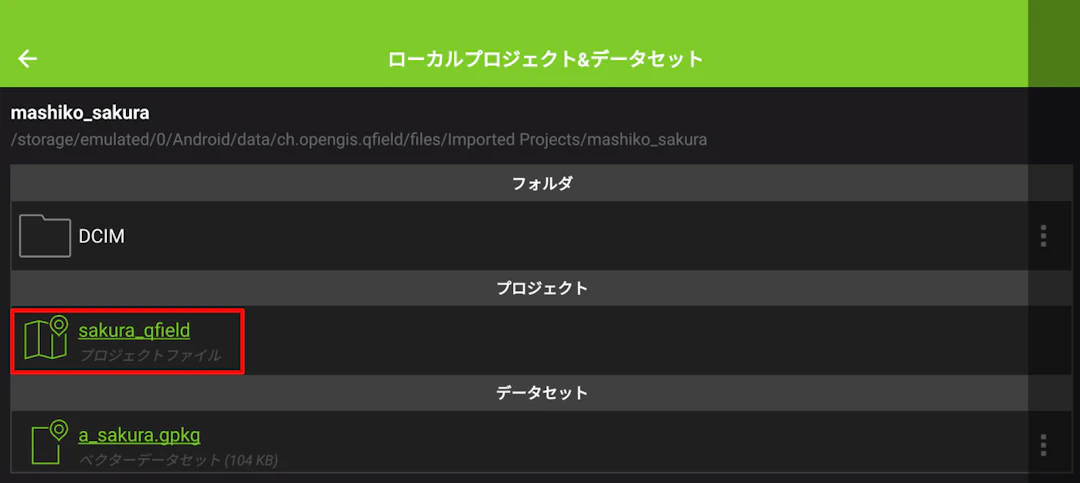
プロジェクトがQField上に表示されました。QGISで準備したスタイルやレイヤ構成がそのまま反映されています。これで現場でのデータ確認や編集が可能になりました。
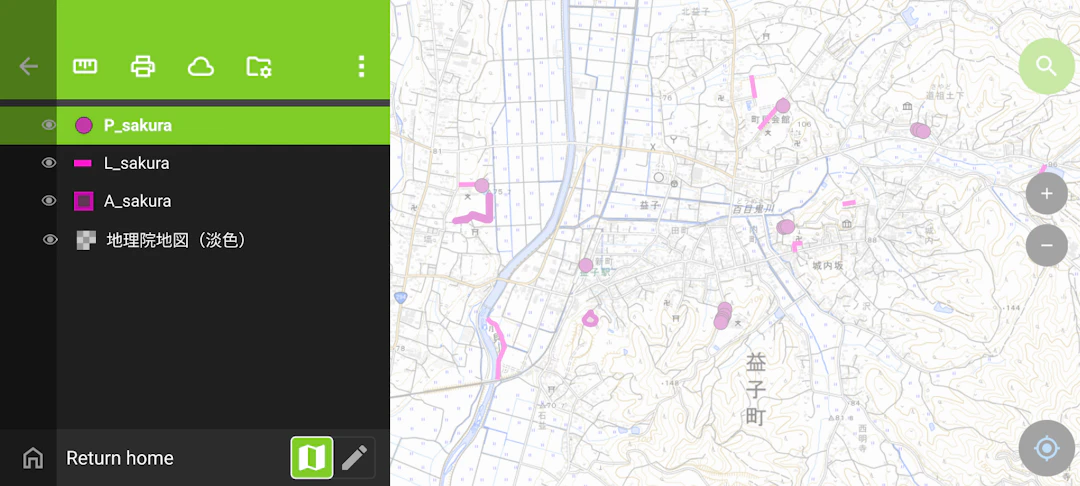
おわりに
本記事では、QGISプロジェクトの準備から、QField Syncプラグインによるパッケージ作成、そしてQFieldアプリへの読み込みまでの流れを解説しました。QFieldを活用することで、現地でQGISプロジェクトの確認やデータの入力・編集が簡単に行えます。野外調査や現地点検など、様々な場面でモバイルGISの機能を最大限に活かすことができるでしょう。
なお、今回はプロジェクトを手動でモバイルデバイスへ転送する方法を紹介しましたが、「QFieldCloud」を利用するとプロジェクトをクラウド上に保存でき、データの同期・管理がより簡単になります。QFieldCloudを使った転送方法については、こちらの記事をご覧ください。


QGIS LABは、オープンソースのGISソフトウェア「QGIS」に関する総合情報メディアです。「位置から、価値へ。」をコンセプトに、位置情報で世界を拓くための知識と技術をお届けします。